ppt如何设置打字机效果_ppt设置打字机效果的方法
发布时间:2017-03-24 06:30
相关话题
由于ppt打字机效果用的不是很多,所以对于大多数人来说,可能不知道如何设置,下面就让小编告诉你ppt如何设置打字机效果 的方法。
ppt设置打字机效果的方法:
点击需要编辑的ppt
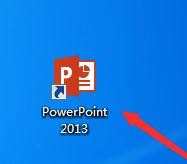
进入主界面,输入想要设置打字机效果的文字,如图所示为例

点击上方的“动画”,进入动画添加版面
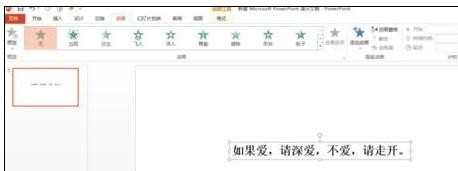
然后为字体选择“出现”动画
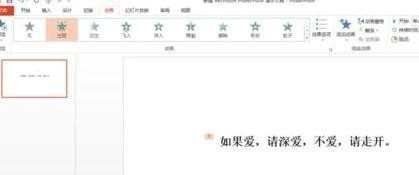
接着打开动画窗格
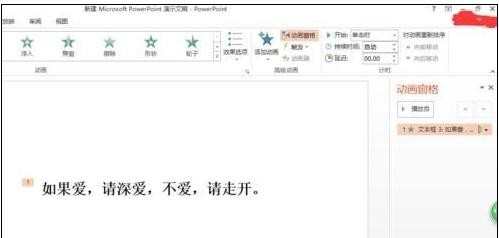
鼠标右键点击动画窗格内的选项,选择效果选项
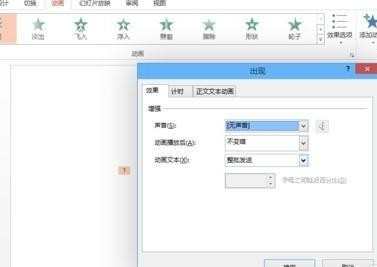
动画文本选择为按字母,这样就设置好了
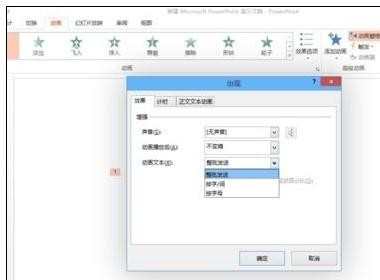

ppt如何设置打字机效果_ppt设置打字机效果的方法的评论条评论